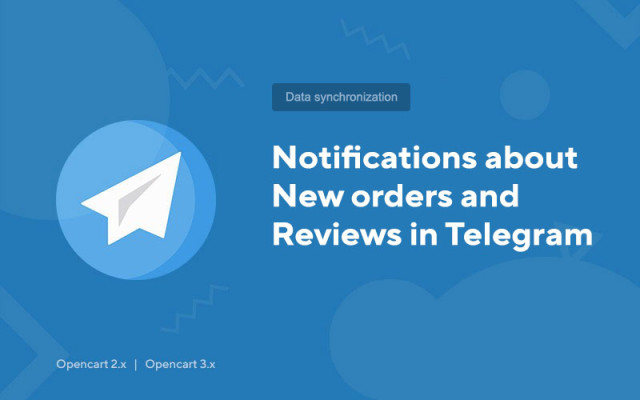Upozornění na nové objednávky a recenze v telegramu
Price in reward points: 10
Telegram messenger obešel jen málo lidí. Toto je nejpohodlnější způsob komunikace, podnikání, čtení zpráv.
Všechno je to o botech, už jich je více než milion, jakýchkoliv parametrů a směrů.
Proč nedržet krok s dobou a nepřijímat nové objednávky a recenze z vašeho webu přímo v telegramu? Mimochodem také pomocí bota, kterého s vámi nyní vytvoříme.
Jak vytvořit robota v Telegramu pro upozornění na objednávky s Opencart?
- Přejděte na Telegram, najděte bota BotFather ve vyhledávání a začněte s ním chatovat.
- Napište robotovi příkaz /newbot - to je příkaz k vytvoření nového robota.
- BotFather odpověděl tak, že vás požádal, abyste napsali jméno robota. Zapište toto jméno zpět (Například: Bot pro upozornění na objednávky) - toto jméno lze později změnit.
- Po zadání jména vás BotFather požádá o zadání uživatelského jména (veřejné jméno robota), musí končit bot (Například: mysitebot nebo mysite_bot);
- Pokud takové jméno není přijato, pak jako odpověď obdržíte zprávu s tokenem vašeho nového robota;
- Postupujte podle odkazu na svého robota ve zprávě nebo jej vyhledejte podle uživatelského jména (které jste uvedli) a stiskněte /start.
Odesílat oznámení o objednávce do Telegramu z CMS Opencart (Opencart)
- Nainstalujte tento modul
- Poté do něj zapište data, a to: Bot ID (bot-id), Chat ID(s) (chat_id) pro upozornění na objednávky
Jak získat ID bota (bot-id)?
Identifikátor je běžný token, měli jste ho obdržet při vytváření robota (příklad tokenu: 861352116:AAGx12lq9bs3f7N2o_uKnmdy9YLif36VCm0)
Jak získat ID chatu (chat_id)?
Chat_id – toto jsou id-uživatelé, kteří budou moci dostávat upozornění na objednávky v chatu s robotem.
- Budete potřebovat robota @userinfobot. Může vám poskytnout uživatelské ID libovolného uživatele.
- Najděte robota podle jména ve vyhledávací liště a zahajte s ním dialog pomocí tlačítka "Start" nebo příkazu /start
- Pošlete mu zprávu od osoby, jejíž kód chcete znát.
Pokud nevíte, jak přeposlat zprávu, klikněte pravým tlačítkem (u počítačů) nebo dlouze (u telefonů) na zprávu, kterou chcete odeslat. Vyberte funkci „Přeposlat“ a odešlete ji robotovi @userinfobot
Pokud jste udělali vše správně, bot vám poskytne požadované ID osoby. Po registraci a všeho ostatního robot vašeho online obchodu již čeká na nové objednávky, aby vás o nich okamžitě informoval v telegramu.
Existují 2 typy instalace: "Instalace rozšíření" , pokud je souborem modulu archiv končící na ocmod.zip, nebo "Přes FTP (správce souborů)" , pokud se jedná o jednoduchý archiv se soubory.
Instalace Ocmod
- 1 Stáhněte si soubor modulu . Placené doplňky si můžete na svůj účet stáhnout až po zaplacení.
- 2 V administračním panelu vašeho webu přejděte na "Rozšíření" -> "Instalovat rozšíření" nebo "Moduly" -> "Instalovat modifikátory" a klikněte na tlačítko "Nahrát" ;
- 3 Vyberte stažený soubor a klikněte na "Pokračovat" , počkejte na nápis - "Úspěšně nainstalováno" ;
- 4 Poté přejděte do „Správce doplňků“ nebo „Modifikátory“ a klikněte na tlačítko „Aktualizovat“ (modré, v pravém horním rohu). A také vydat administrátorská práva pro modul (níže je napsáno, jak to udělat).
Instalace přes FTP
- 1 Stáhněte si soubor modulu . Placené doplňky si můžete na svůj účet stáhnout až po zaplacení;
- 2 Nahrajte soubory prostřednictvím správce souborů do kořenového adresáře webu . Archiv zpravidla obsahuje soubory pro různé verze PHP a verze OC (je třeba správně vybrat vaši volbu);
- 3 Poté přejděte do „Správce doplňků“ nebo „Modifikátory“ a klikněte na tlačítko „Aktualizovat“ (modré, v pravém horním rohu). A také vydat administrátorská práva pro modul (níže je napsáno, jak to udělat).
Po instalaci libovolného modulu přejděte do sekce "Systém" -> "Skupiny uživatelů" -> "Správce", zrušte zaškrtnutí všech políček a vraťte je zpět kliknutím na tlačítko "Vybrat vše" v polích zobrazení a změny.
Tags: Opencart 2.0, Opencart 2.1, Opencart 2.2, Opencart 2.3, Opencart 3.0, OcStore 2.3, OcStore 3.0